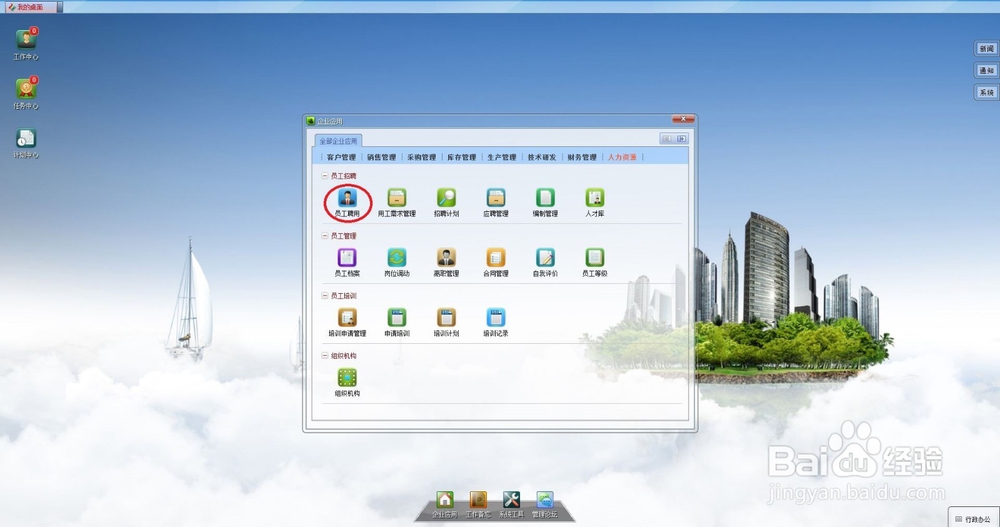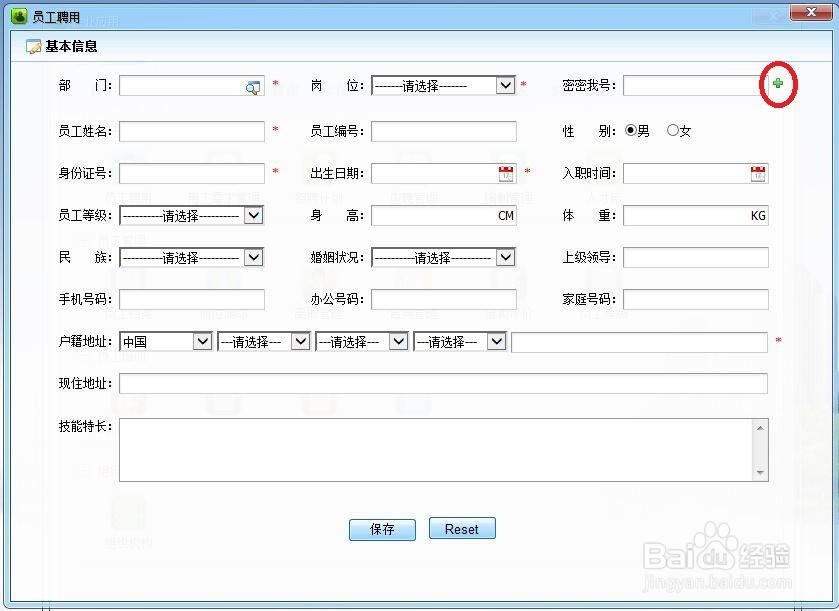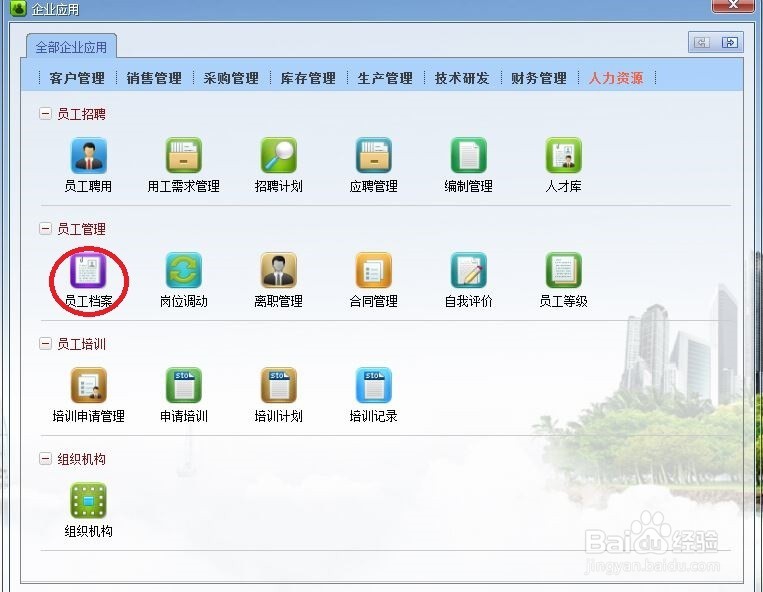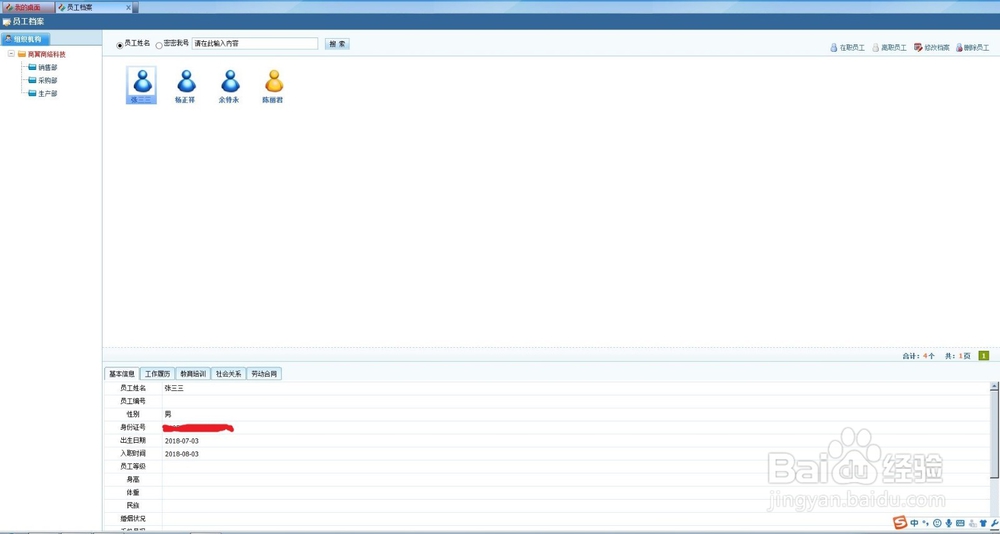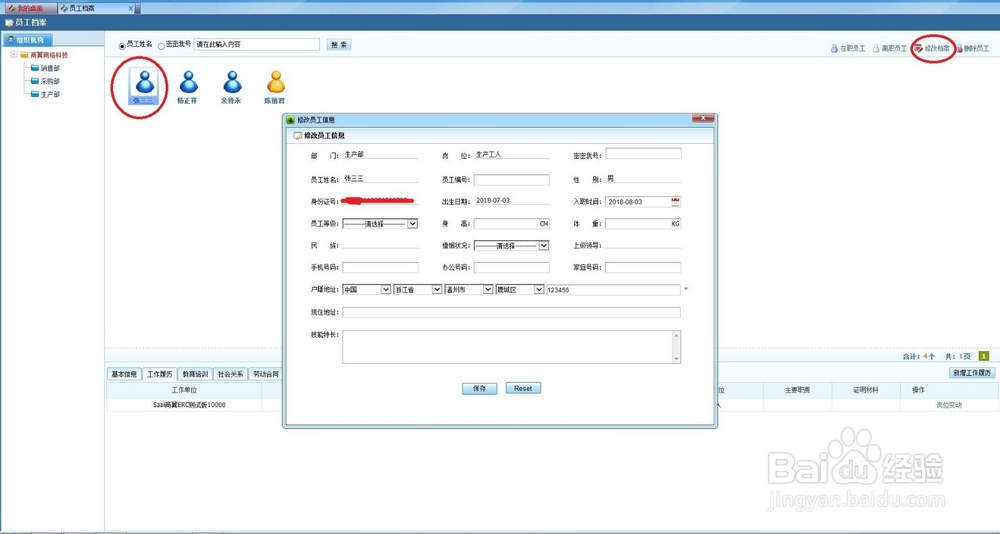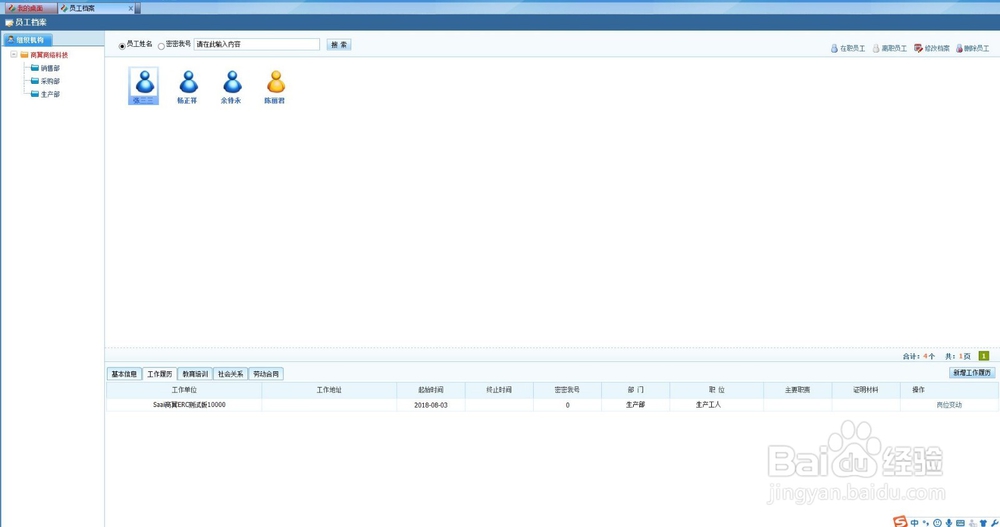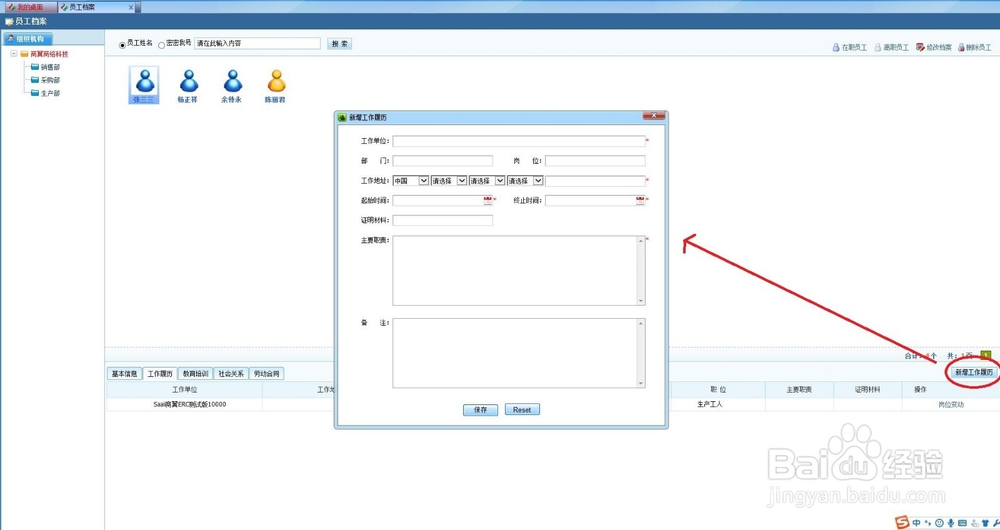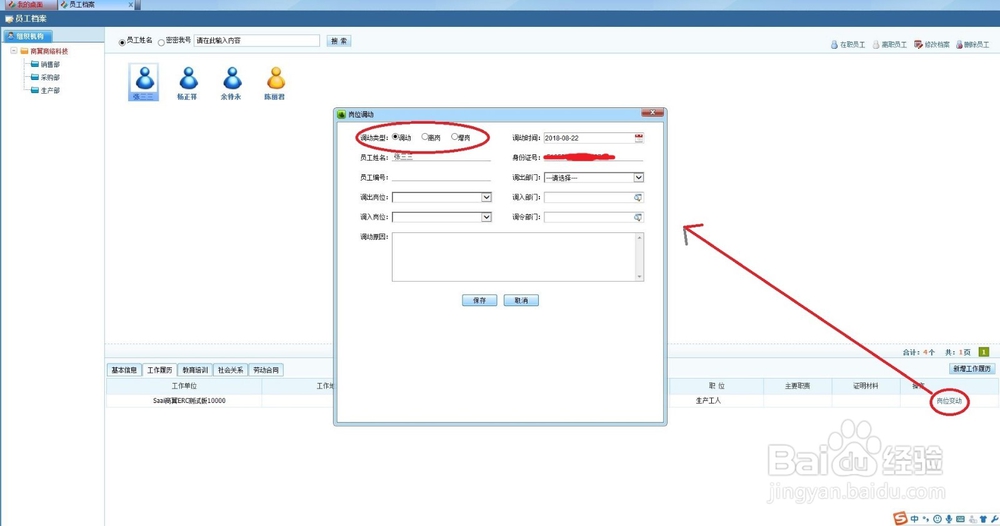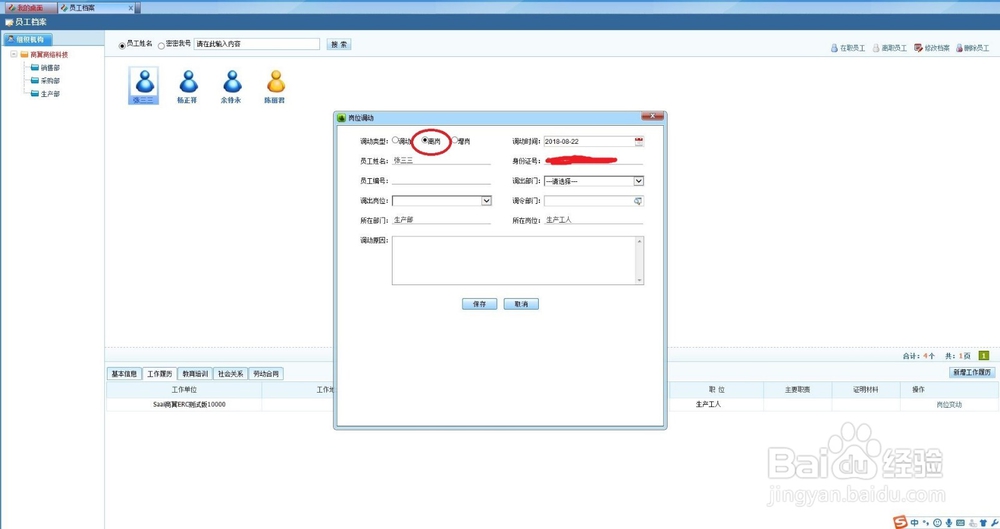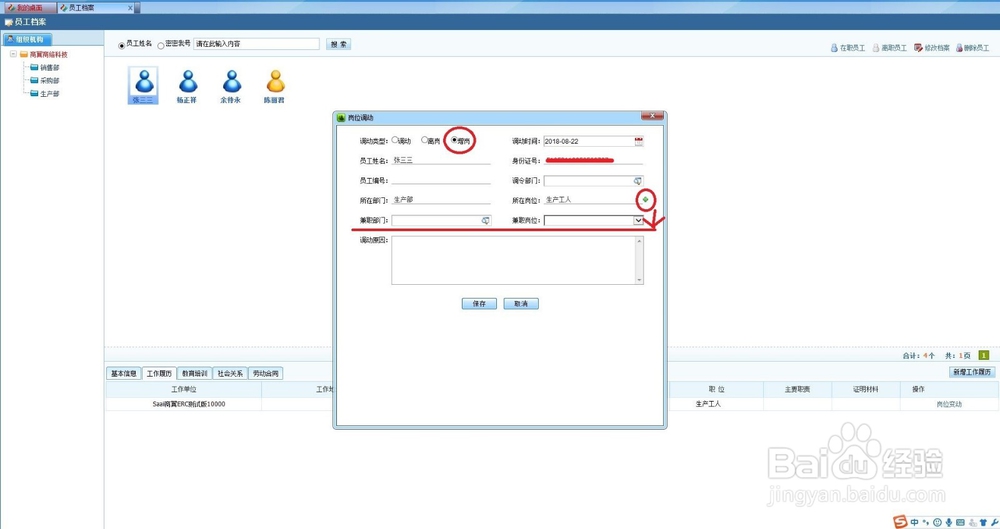商翼企业管理软件如何新增员工
1、打开软件,找到“人力资源”菜单栏,打开菜单中的“员工聘用”
2、进入员工聘用界面,把员工资料从上至下、从左至右依次填写好,点击下方保存就可以了(第一行后面有个“+”号按钮,点击就可以增加部门岗位,也就是多岗位入职)
3、员工入职之后,可以在“员工档案”里去查看该员工
4、如果员工资料有要修改的,那么选中该员工后,点击界面右上角的修改档案,就可以对员工资料进行修改
5、在员工档案界面里,可以点击下面的“工作履历”,可以查看该员工的履历,点击左边的“新增工作履历”可以增加新员工的工作经历
6、对员工进行岗位的变动,可以在工作履历里面的列表中,点击操作里面的“岗位变动”按钮,在岗位变动窗口里面,调动类型有三种:调动、离岗、增岗,首先这里先讲“调岗”;选择调岗就是把员工从原来的部门岗位调到其他部门或者岗位上;把调出部门岗位以及调入部门岗位以及调令部门都选择好,填写好调动原因,保存就可以了
7、接着是调动类型为“离岗”,这个就是把员工离职了;依次填写好信息保存后该员工就离职了
8、最后调动类型是“增岗”,增岗是在已有岗位下再增加其他岗位,就是身兼多职;选择增岗后,选好调令部门,接着点击已有岗位后方的“+”号按钮,就会在下方出现糕恍阏绯新增部门岗位栏,这里可以添加兼职的岗位,如果增加的岗位不止一个,可以多次按“+”按钮,最多可以兼职5个岗位;再填好调动原因,点击保存就可以了
声明:本网站引用、摘录或转载内容仅供网站访问者交流或参考,不代表本站立场,如存在版权或非法内容,请联系站长删除,联系邮箱:site.kefu@qq.com。